Cancelar fila de impressão – Impressora
- Na barra de busca do Windows 10, digite Impressoras e scanners, e selecione a opção;
- Em Impressoras e scanners, clique sobre a sua impressora, e depois em Abrir fila;
- Uma nova janela será aberta, com os documentos aguardando na fila. Para cancelar uma impressão, clique com o botão direito do mouse sobre ela, em Cancelar, e depois, em Sim;
- Repita para todos os documentos na fila que não mais deseje imprimir.
E pronto.
2. Método intermediário
Este método deve ser usado se houve algum problema mais severo, como um documento na fila de impressão que deu erro, e empaca todos os restantes.
Para resolver esse tipo de bug, será necessário forçar o Windows a interromper o processo por completo.
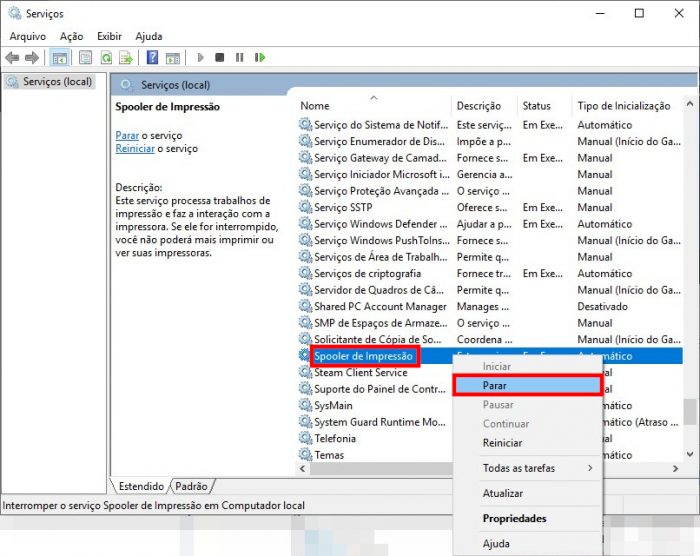
- Digite Serviços na barra de busca, e clique na opção que surgir;
- Desça até encontrar a opção Spooler de Impressão.
Clique com o botão direito do mouse sobre ela, e depois, em Parar. Não feche a janela; - Abra uma janela do Explorador de Arquivos, e vá para a pasta C:\Windows\System32\Spool\Printers;
- Apague todos os arquivos dentro da pasta (pode ser preciso fornecer credenciais de Administrador);
- Volte para Serviços, clique novamente com o botão direito do mouse sobre Spooler de Impressão, e depois, em Iniciar.
E pronto.
Feito isso, o processo de impressão do Windows deverá voltar a funcionar normalmente.
fonte : Tecnoblog
